ORCAD中,原理图Title Block中增加公司LOGO及项目名,日期
今天和小北一起在原理图ORCAD中,Title Block中原理图中增加公司LOGO及项目名,日期
第一步,我们用ORCAD打开系统中的Capsym.olb,然后新建Library库,然后把
TitleBlock0复制到刚才创建的库的路径下,选中这个元件,按Ctrl+C进行复制,Ctrl+V粘贴
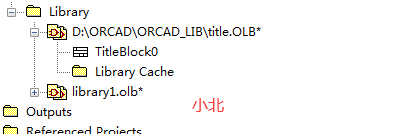
第二步,双击打开,然后点击菜单栏Place→Picture,在弹出的对话框中选择准备好的图片,
下面我们插入“小北”的LOGO。
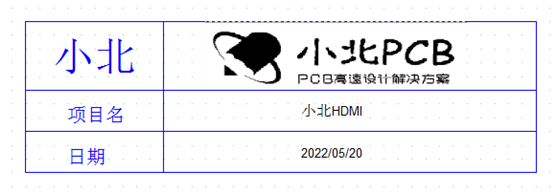
第三步,调整插入图片的位置,然后点击右侧的工具栏Place Text,放置一些需要的文字信
息,调整后的Title Block。如下图所示:这些文件在SCh中是不能改变的。
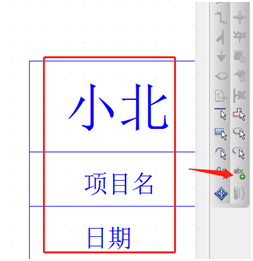
第四步,图2-35中所示的黑色字体的文本为属性值,蓝色字体的文本是Text。一般情况下,Page Number和Page Count属性值是必须有的,若需要添加自己想要的属性,其步骤如下:
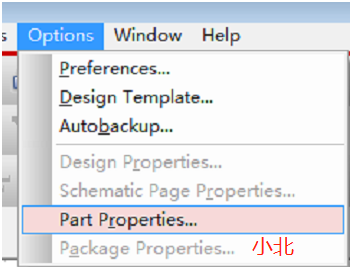
1、单击Title Block空白的地方,弹出UserProperties属性框;
2、右侧单击New…,弹出对话框,在Name中填自己需要的属性的名称,比如项目名,Value值小北HDMI;
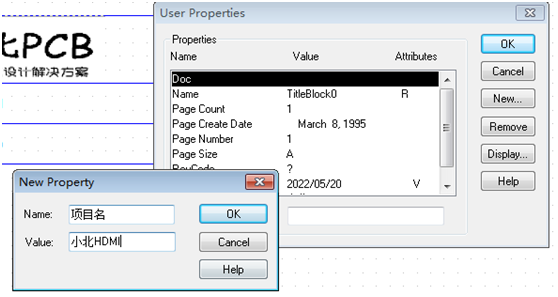
3、填写OK以后,点击OK,改成Value Only,Change...改变文字大小。
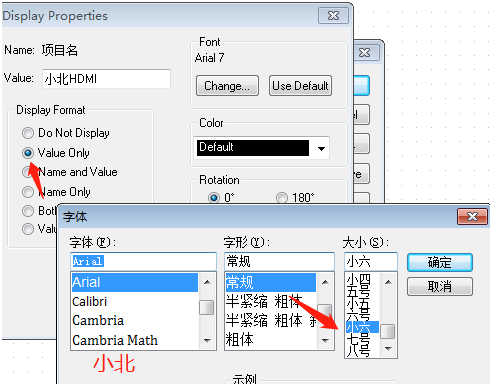
第五步,点击保存,即可对修好的Title Block进行保存。保存后我们下次建原理图的时,下原理图自动右下角所自动出现的标题栏,下面和小北一起来操作吧!
1、点击菜单栏Options,在弹出的界面中选择DesignTemplate....
图2-36 关联菜单设置示意图
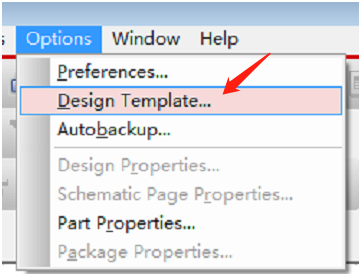
2、在最下面的DesignTemplate, Title Block项页中,如图下图所示:
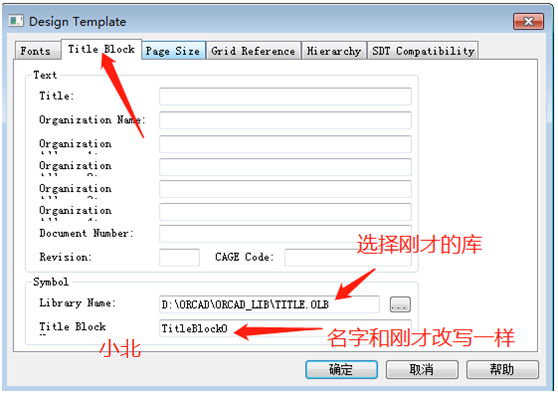
3、这样设置后,新建原理图后,打开的标题栏就是我们刚才建立的带图片SCH模板就做好了。

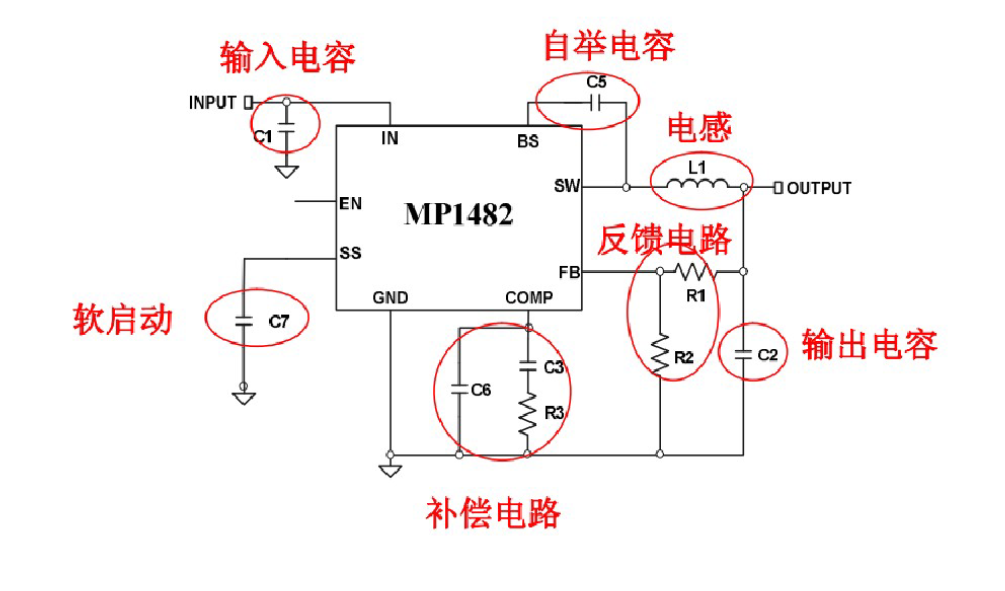
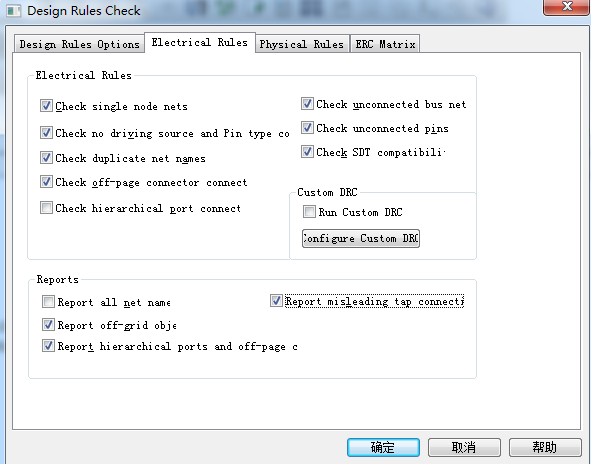
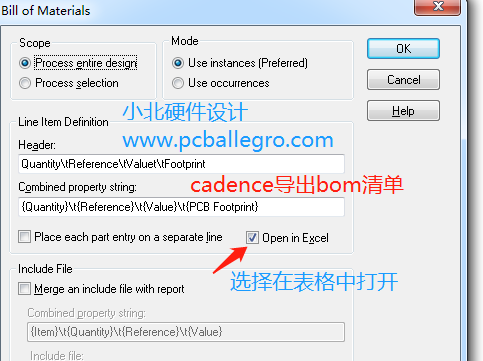

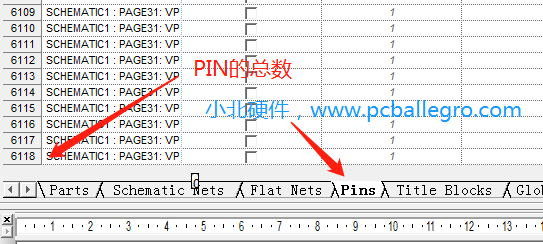

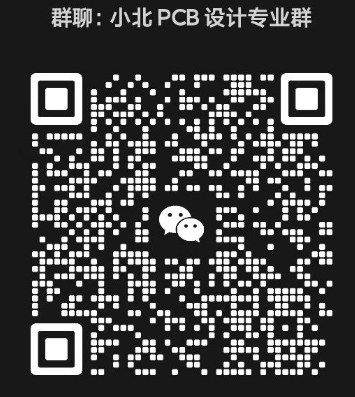
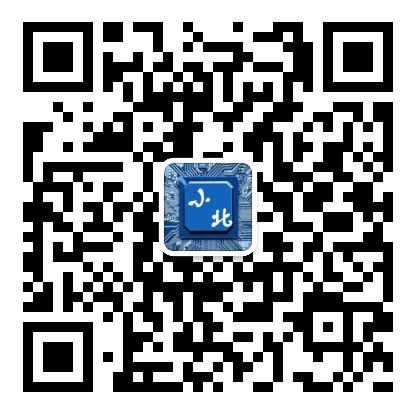
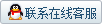

最新发布